Če sumite, da zaradi spletnega gradnika na vaši strani SharePoint, odprite stran za vzdrževanje spletnih gradnikov, da osamite in odpravite težave. Če želite stran uporabljati, morate imeti dovoljenja za urejanje.
Opomba: Če delate s klasičnimi spletnimi gradniki, glejte navodila za 2016 in 2013.
Stran za vzdrževanje spletnih gradnikov v storitvi SharePoint Online SharePoint Server 2019 dejansko »način vzdrževanja«. Ko ste v načinu vzdrževanja, lahko:
-
Oglejte si in kopirajte podatke ter informacije manifesta za vsak spletni gradnik.
-
Odstranite spletne gradnike, za katerimi sumite, da povzročajo težave.
-
Prerazporedite spletne gradnike.
Opomba: Spletnih gradnikov ni mogoče urejati v načinu vzdrževanja.
Način vzdrževanja se najprej odpre v stanju le za ogled, če pa imate dovoljenja za urejanje, lahko odstranite in prerazporedite spletne gradnike.
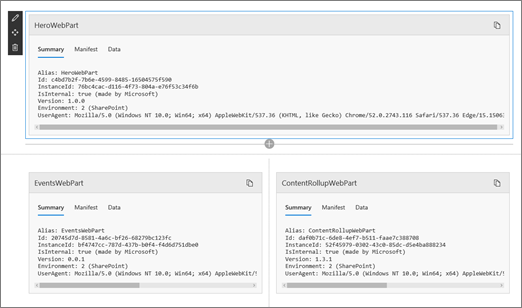
Odpiranje načina za vzdrževanje spletnih gradnikov
-
Odprite stran, za katero želite odpreti način za vzdrževanje spletnih gradnikov.
-
V naslovno vrstico brskalnika na konec URL-ja strani dodajte ?maintenancemode=true. Primer:
https://contoso.sharepoint.com/teams/SitePages/Home.aspx?maintenancemode=true
Na strani boste videli povzetek podatkov na zavihkih Manifest in Podatki. Povzetek vključuje:
|
Alias (Vzdevek) |
Ime spletnega gradnika |
|
Id |
Enolični ID spletnega gradnika |
|
ID primerka |
ID določenega primerka spletnega gradnika (če imate torej dva od istih spletnih gradnikov na strani, bosta oba imela isti ID spletnega gradnika, vendar drug ID primerka. |
|
IsInternal |
Označuje, ali je spletni gradnik naredil Microsoft ali tretja oseba. Če je resničen, to določi Microsoft. Če je vrednost False, jo izvede tretja oseba. |
|
Različica |
Številka različice spletnega gradnika. |
|
Okolje |
Okolje:označuje SharePoint v uporabi.
|
|
UserAgent |
Niz, ki vsebuje informacije o uporabi naprave in programske opreme (na primer vrsta in različica brskalnika). |
Kopiranje podatkov
-
Pojdite na spletni gradnik, za katerega želite kopirati podatke.
-
Kliknite Kopiraj podatke.
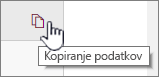
-
Prilepite podatke v urejevalnik besedila ali orodje, ki ga uporabljate za razvoj spletnih gradnikov.
Opomba: V načinu za vzdrževanje spletnih gradnikov še ni mogoče neposredno urejati podatkov ali informacij manifesta.
Brisanje ali premikanje spletnih gradnikov
-
Ko ste v načinu vzdrževanja, kliknite Uredi v zgornjem desnem kotu strani.
Naredite nekaj od tega:
-
Kliknite Izbriši

-
Kliknite

-
Shranjevanje, zavračanje ali objavljanje sprememb
-
Kliknite Zavrzi spremembe, če želite razveljaviti vse spremembe, ki ste jih naredili.
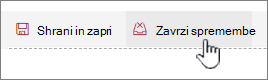
-
Kliknite Shrani in zapri, da shranite spremembe.
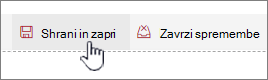
-
Kliknite Objavi, če želite objaviti spremembe.
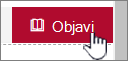
Zapusti način vzdrževanja
Odstranite ?maintenancemode=true z URL-ja in osvežite stran.
Namigi:
-
Te informacije veljajo le za klasične spletne gradnike. Če delate s sodobnimi spletnimi gradniki, glejte navodila zas povezavo .
-
Če niste prepričani, kateri spletni gradnik ali povezava spletnega gradnika povzroča težave na strani s spletnimi gradniki, je dobro, če zaprete en spletni gradnik hkrati in nato brskate po strani s spletnimi gradniki (kliknite Nazaj na stran s spletnimi gradniki ), da preverite, ali lahko s tem odpravite težavo. Ko prepoznate spletni gradnik težave, ga lahko ponastavite ali izbrišete.
-
Odprite stran, ki vsebuje spletni gradnik.
-
Kliknite zavihek Stran, kliknite puščico dol ob možnosti Uredi lastnosti v skupini Upravljaj in nato kliknite Uredi lastnosti.
Opomba: Če ne vidite zavihka Stran na vrhu strani, kliknite Nastavitve

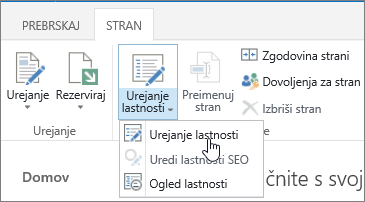
-
Kliknite Odpri stran s spletnimi gradniki v pogledu za vzdrževanje, če želite prikazati vzdrževalno stran spletnih gradnikov. (Morda se morate premakniti po strani navzdol.)
Opomba: Če želite dostopati do vzdrževalne strani spletnih gradnikov za stran, ki ni shranjena v knjižnici dokumentov, kot je domača stran mesta, dodaj ? Contents=1 do konca URL-ja za stran.
-
Preverite, ali ste v želenem pogledu (osebnem pogledu ali pogledu v skupni rabi). Če morate preklopiti med pogledi, naredite nekaj od tega:
-
Če ste v osebnem pogledu in želite preklopiti na pogled v skupni rabi, kliknite Preklop na pogled v skupni rabi.
-
Če ste v pogledu v skupni rabi in želite preklopiti na osebni pogled, kliknite Preklop na osebni pogled.

-
-
Izberite enega ali več spletnih gradnikov in nato naredite nekaj od tega:
-
Če želite spletni gradnik premakniti s spletne strani in se vrniti v galerijo strani s spletnimi gradniki, kliknite Zapri.
-
Če želite odstraniti osebne vrednosti lastnosti in spletni gradnik povrniti na vrednosti lastnosti v skupni rabi, kliknite Ponastavi. Preden ponastavite spletni gradnik, ste pozvani k potrditvi.
-
Če želite trajno izbrisati spletni gradnik s strani, kliknite Izbriši. Preden izbrišete spletni gradnik, ste pozvani k potrditvi.
Opomba: Če možnost Dovoli urejanje v osebnem pogledu v lastnosti spletnega gradnika Dodatno ni potrjena, je spletni gradnik mogoče izbrisati le v pogledu v skupni rabi. Privzeta vrednost je potrjena.
-
-
Ko končate, kliknite Vrnite se na stran s spletnimi gradniki.
Opomba: Na vzdrževalni strani spletnih gradnikov ne morete zapreti, ponastaviti ali izbrisati statičnega spletnega gradnika (tj. spletnega gradnika zunaj območja spletnega gradnika). Če želite ohraniti statični spletni gradnik, uporabite program za spletno oblikovanje, SharePoint združljiv s spletnimi programi, kot je Microsoft SharePoint Designer 2013.
Glejte tudi
Dodajanje, premikanje, minimiziranje ali brisanje spletnega gradnika s strani










